面板介绍
先简单看下这个面板,他包含了四个大块。
Controls。开始记录,停止记录和配置记录期间捕获的信息。Overview。 页面性能的高级汇总。更多内容请参见下文。火焰图。 CPU 堆叠追踪的可视化。
您可以在火焰图上看到一到三条垂直的虚线。蓝线代表 DOMContentLoaded 事件。 绿线代表首次绘制的时间。 红线代表 load 事件。Details。选择事件后,此窗格会显示与该事件有关的更多信息。 未选择事件时,此窗格会显示选定时间范围的相关信息。
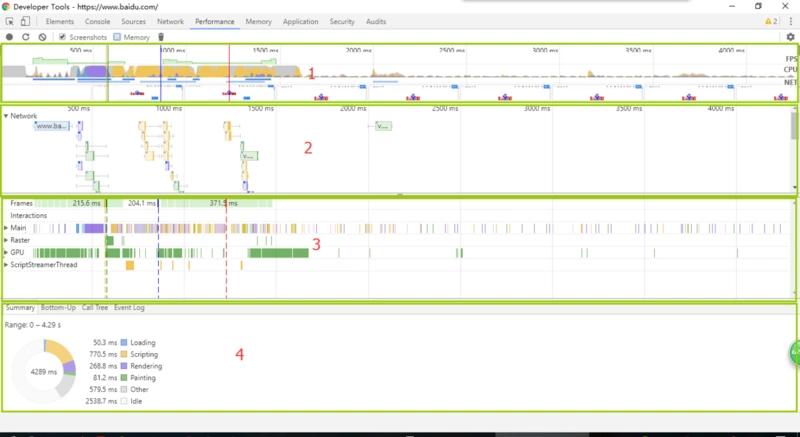
其中 Overview 窗格包含以下三个图表:
FPS。每秒帧数。绿色竖线越高,FPS 越高。 FPS 图表上的红色块表示长时间帧,很可能会出现卡顿。CPU。 CPU 资源。此面积图指示消耗 CPU 资源的事件类型。NET。每条彩色横杠表示一种资源。横杠越长,检索资源所需的时间越长。 每个横杠的浅色部分表示等待时间(从请求资源到第一个字节下载完成的时间)。
深色部分表示传输时间(下载第一个和最后一个字节之间的时间)。
横杠按照以下方式进行彩色编码:
- HTML 文件为蓝色。
- 脚本为黄色。
- 样式表为紫色。
- 媒体文件为绿色。
- 其他资源为灰色。
第 4 块 details 面板,也就是我们最关心的,是浏览器对页面的绘制精确到毫秒级的情况,准确的为我们剖析了浏览器加载渲染页面的全过程。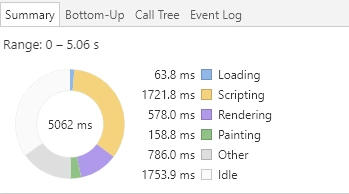
先来分析 Summary 面板,和其字面意思一样,这是总结面板。从宏观层面概括了浏览器加载的总时间,包括:
| 颜色 | 英文 | 中文 |
|---|---|---|
| 蓝色 | Loading | 记载 |
| 黄色 | Scripting | 脚本 |
| 紫色 | Rendering | 渲染 |
| 绿色 | Painting | 绘制 |
| 深灰色 | Other | 其他 |
| 浅灰色 | 其他 | 未熄火(空闲) |
再来分析 Bottom-Up 面板
Self Time 和 Total Time 以及 Activity,其中的 Self Time 代表函数本身执行消耗时间,Total Time 则是函数本身消耗再加上在调用它的函数中消耗的总时间,Activity 不用解释,就是浏览器活动的意思。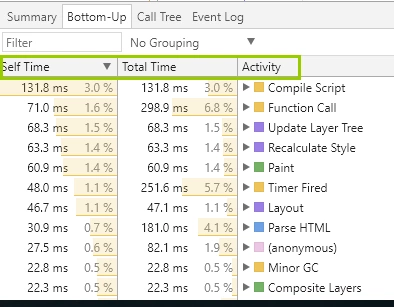
值得注意的是,这里的 Group 面板非常有用。我们可以很清晰明了得分析按照活动,目录,域,子域,URL 和 Frame 进行分组的前端性能。对于开发非常有帮助。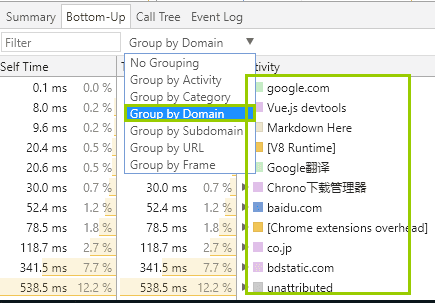
其实 Bottom-Up 和 Call Tree 都有各自的意思,前者是 The Heavy (Bottom Up) view is available in the Bottom-Up tab,后者是 And the Tree (Top Down) view is available in the Call Tree tab。个人理解的话,前者类似事件冒泡,后者类似事件捕获。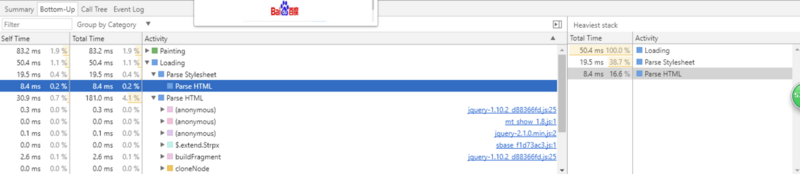
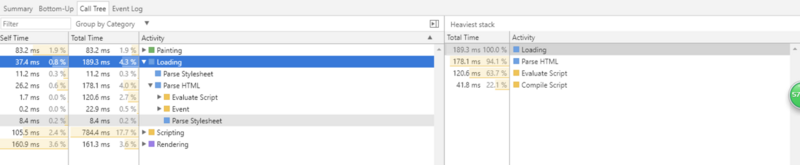
看一下二者的对比图,很明显可以看出,自上而下的 Call-Tree 更符合我们的人类正常思维,可以更直观地分析浏览器对页面的 build 精确到毫秒级的情况。
就以百度首页进行分析。
绘制阶段
综合视窗,绘制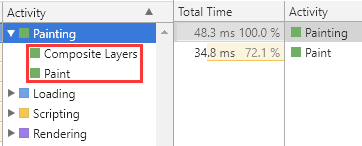
加载阶段
解析样式表,解析 HTML(评估脚本,事件)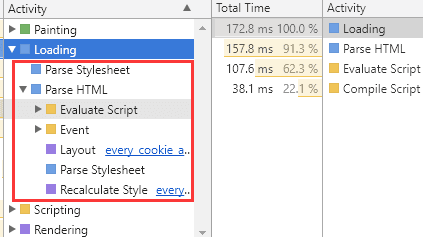
脚本阶段
DOM GC(DOM 垃圾回收),评估脚本,事件,Major GC(清理年老区(Tenured space)),Minor GC(每次 Minor GC 只会清理年轻代),Run Microtasks(运行微服务),Timer Fired(销毁计时器) ,XMR Load(异步加载对象加载)。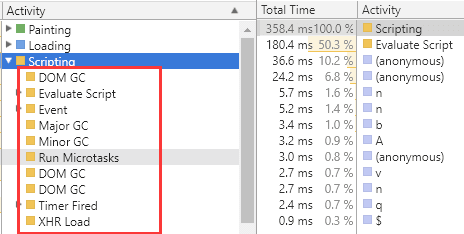
渲染阶段
视窗,升级视图树,重新计算样式。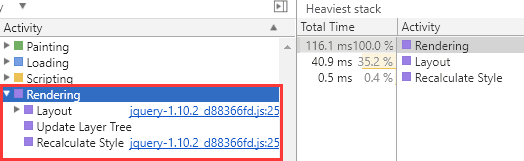
Event Log
最后说一下 Event Log ,顾名思义就是事件日志的意思,可以很方便的选择想查看的某一阶段的日志。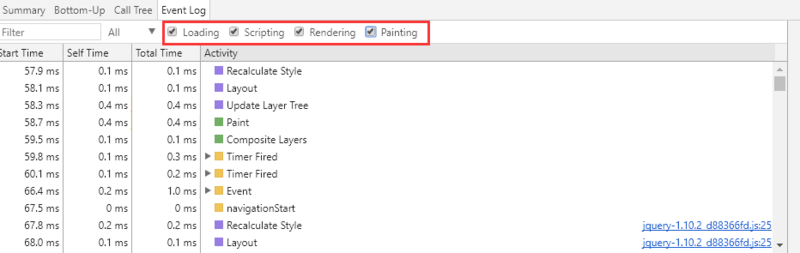
浏览器如何渲染网页
关于浏览器的整个渲染阶段,这里单独做了一下研究拓展,首先简单写一段 demo,让我们看看浏览器都做了什么
1 |
|
- 使用 HTML 创建文档对象模型(DOM)
- 使用 CSS 创建 CSS 对象模型(CSSOM)
- 基于 DOM 和 CSSOM 执行脚本(Scripts)
- 合并 DOM 和 CSSOM 形成渲染树(Render Tree)
- 使用渲染树布局(Layout)所有元素
- 渲染(Paint)所有元素
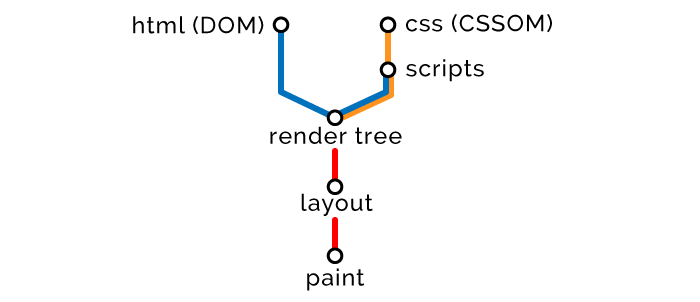
HTML
浏览器从上到下读取标签,把他们分解成节点,从而创建 DOM 。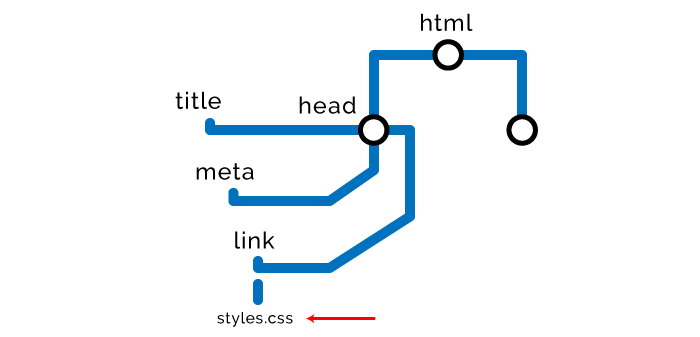
HTML 加载优化策略
- 样式在顶部,脚本在底部
总体思路是尽可能早的加载样式,尽可能晚的加载脚本。原因是脚本执行之前,需要 HTML 和 CSS 解析完成,因此,样式尽可能的往顶部放,当底部脚本开始执行之前,样式有足够的时间完成计算。
进一步讲讲如何优化 - 最小化和压缩
方法可用于所有内容,包括 HTML,CSS,JavaScript,图片和其它资源。
最小化是移除所有多余的字符,包括空格,注释,多余的分号,等等。
压缩比如 GZip,大大压缩下载文件的大小
两种方法都用的情况下,资源加载量减少了 80% 到 90%。比如:bootstrap 节省了 87% 的流量。 - 无障碍
不会提升页面的下载速度,但会大大提升残障人士的满意度。给元素加上 aria 标签,图片提供 alt 文本等。
CSS
当浏览器发现任何与节点相关的样式时,比如:外部,内部,或行内样式,立即停止渲染 DOM ,并利用这些节点创建 CSSOM。这就是 CSS “渲染阻塞“ 的由来。这里是不同类型样式的优缺点。
1 | //外部样式 |
CSSOM 节点创建与 DOM 节点创建类似,随后,两者合并如下: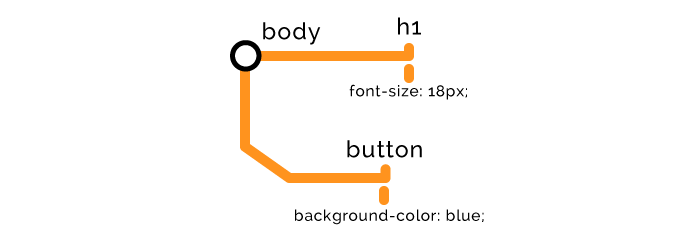
CSSOM 的构建会阻塞页面的渲染,因此我们想尽早加载样式,
CSS 加载优化策略
- 使用 media 属性
media 属性指定加载样式的条件,比如:符合最大或最小分辨率?还是面向屏幕阅读器? - 延迟加载 CSS
有些样式,比如:首屏以下的,或者不那么重要的,可以等待首屏最有价值的内容渲染完成再加载,可以使用脚本等待页面加载,然后再插入样式。
这有两个栗子:The future of loading CSS,Defer load CSS - 只加载需要的样式
使用 uncss 类似的工具,尽量移除不需要的样式。
JavaScript
浏览器不断构建 DOM / CSSOM 节点,直到发现外部或者行内的脚本。
由于脚本可能需要访问或操作之前的 HTML 或样式,我们必须等待它们构建完成。
因此浏览器必须停止解析节点,完成构建 CSSOM,执行脚本,然后再继续。这就是 JavaScript 被称作“解析器阻塞”的原因。
脚本只能等到先前的 CSS 节点构建完成。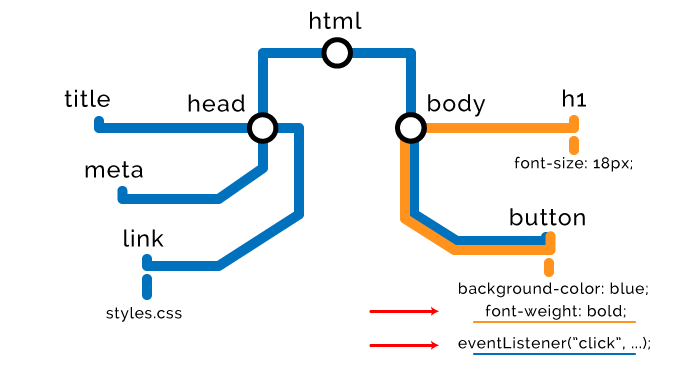
JavaScript 加载优化策略
- 异步加载脚本 async
脚本添加 async 属性,可以通知浏览器不要阻塞其余页面的加载,下载脚本处于较低的优先级。一旦下载完成,就可以执行。
async 适用于不影响 DOM 或 CSSOM 的脚本,对一些跟我们的代码无关的,不影响用户体验的外部脚本尤其适用,比如:分析统计脚本。
- 延迟加载脚本 defer
defer 跟 async 非常相似,不会阻塞页面加载,但会等到 HTML 完成解析后再执行。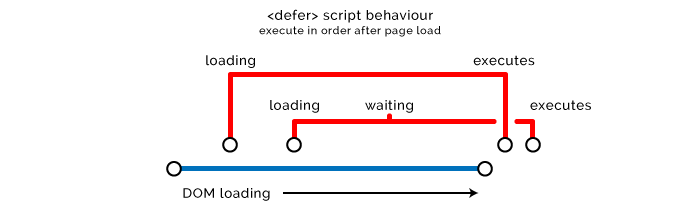
不过, async 和 defer 对于行内的脚本不起作用,浏览器默认会编译执行它们。
- 操作之前克隆节点(jq 时代。。。)
多次操作 DOM 时可以尝试,首先克隆整个 DOM 节点更加高效,操作克隆后的节点,然后替换先前的节点,避免了多次重绘,降低了 CPU 和内存消耗,同时也避免了不必要的页面闪烁。
需要注意,克隆的时候并没有克隆事件监听。 - Preload/Prefetch/Prerender/Preconnect
这些新属性并不是所有的浏览器都支持。了解详情可以看这里:Prefetching, preloading, prebrowsing
渲染树(Render Tree)
一旦所有节点已被解析,DOM 和 CSSOM 准备合并,浏览器便会构建渲染树。如果我们把节点想象成单词,那么对象模型就是句子,渲染树便是整个页面。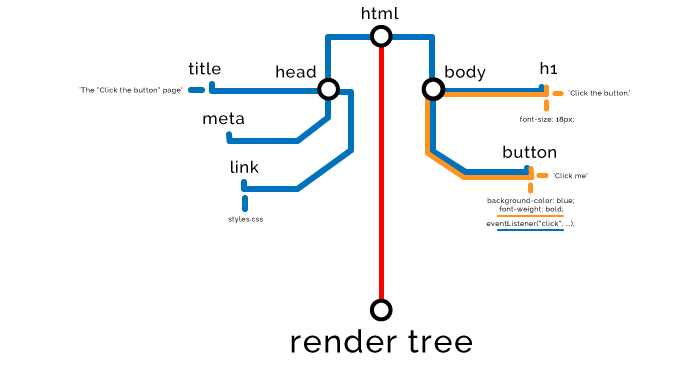
布局(Layout)
布局阶段需要确定页面上所有元素的大小和位置。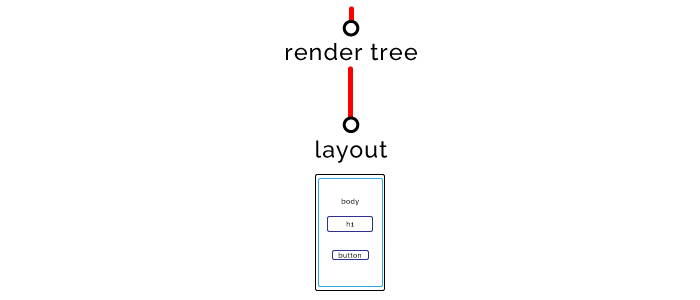
渲染(Paint)
最终的渲染阶段,会真正地光栅化屏幕上的像素,把页面呈现给用户。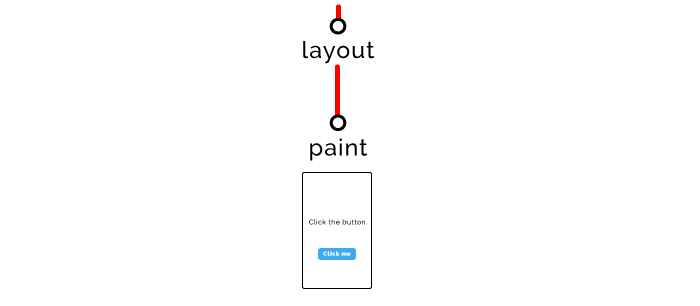
整个过程耗时 1 秒或十分之一秒,我们的任务是让它更快。
如果 JavaScript 事件改变了页面的某部分,便会引起渲染树的重绘,并且迫使布局(Layout)和渲染(Paint)过程再次进行。
浏览器网络优化策略
- 充分利用 Chrome 开发者工具
network、performance 面板都帮助我们统计了很多页面加载时的有效信息。这篇文章 值得一读,帮你理解网络资源 - 在优质(4g+)的环境里开发,在较差(3g\2g..)的环境里测试
开发时大可使用 1Tb SSD,32G 内存的 Macbook Pro ,但是性能测试时还是要到 Chrome 的 network 标签下模拟低带宽的情形,从而获取有价值的信息。 - 合并资源/文件
基本上,每接收到一个外部 CSS 和 JavaScript 文件,浏览器都会构建 CSSOM,执行脚本。尽管几个文件可以在一次往返中传送,但也浪费了浏览器的宝贵时间和资源,最好还是合并文件,减少不必要的加载。但是合并到一个文件之后,又可能单次请求体积较大导致花费时间较长,所以具体情况还是得具体分析的 - 首屏内容使用内部样式
内部 CSS 和 JavaScript 不需要请求外部资源,相反,外部资源又可以被缓存,并保持 DOM 轻量,两者没有非黑即白。
但是一个非常好的论点是首屏关键内容使用内部样式,可以避免请求额外的资源,节省时间做最有意义的渲染。 - 最小化/压缩图片
- 延迟加载图片
- 异步记载字体
- 是否真正需要 JavaScript / CSS?
原生 HTML 元素可以实现的行为是否用了脚本?是否有样式或者图标可以行内创建的,不需要内部/外部资源?比如:行内 SVG。 - CDN
可以利用 CDN(内容分发网络)存储资源,它会从离用户最近,延迟最低的位置分发到用户设备,加载时间更快。
彩蛋之 分析 youtube 的加载情况
。。。记录了这么多内容,就拿着点鸡毛知识去试着分析一下国外的网站的优化思路,把知识转化为手段。
http3
http/2 相信还有比较多人已经开始尝试使用了,但 quic 在生产环境使用的并不多见。QUIC(Quick UDP Internet Connection)是 google 自 spdy 后推出的新的协议,从名字就能看到它最大的区别是使用 UDP 传输协议,这可以说是对 http/2 是一个关键的补充
用最直观的感受来解释就是使用 quic 后网站的性能提升 15%,弱网环境提升 20%,如果你的用户会频繁的 wifi 4g 之间切换或者经常乘坐高铁、地铁高速移动,quic 让他们 ip 变更时不要重新建联,这对视频网站来说是非常有意义的提升。首屏样式控制基本使用了内联样式, 所以 css 资源请求顺序非常靠后
在首个请求体积可控的情况下内联必须的 JS 和 CSS 会让你获得更快的首屏时间(根据网上参考建议<200k)。。。